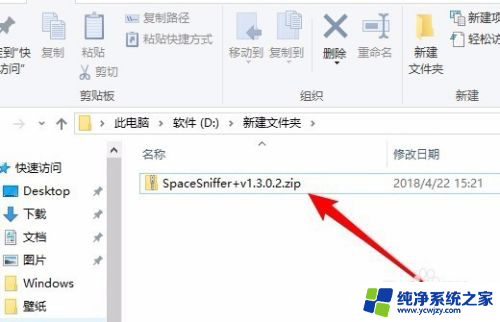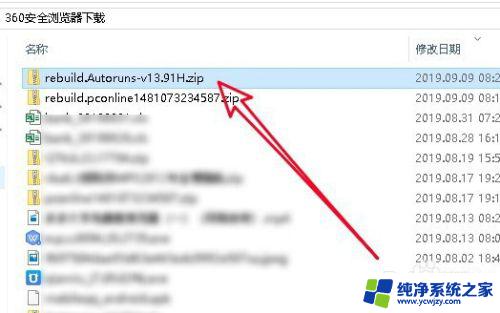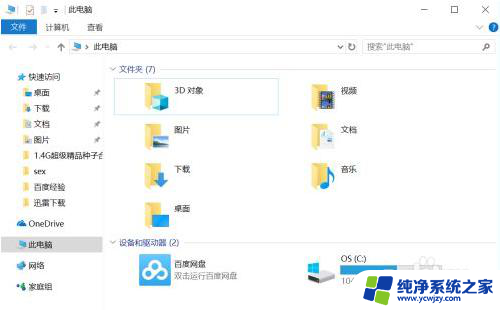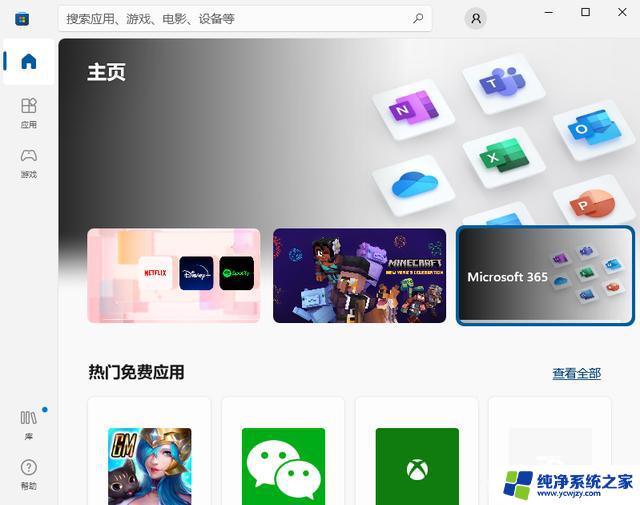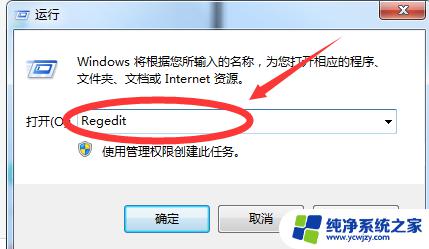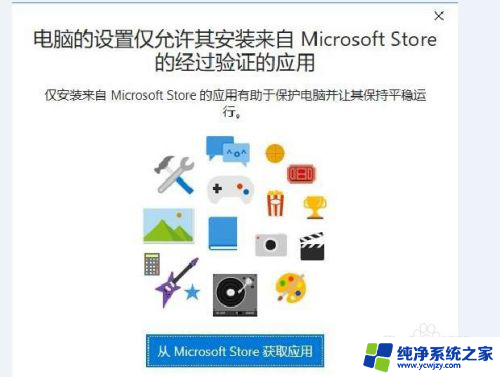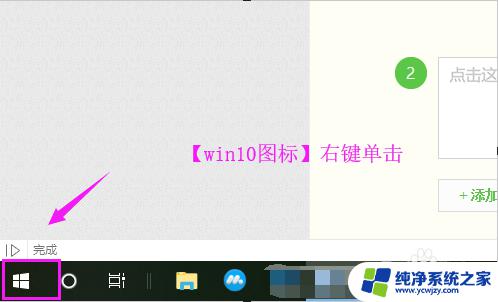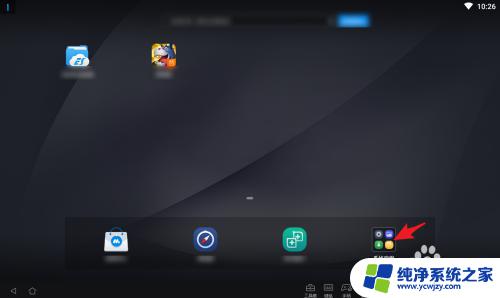win10有时候打开软件没反应 win10安装软件点击无反应怎么办
当我们使用Win10操作系统时,有时候会遇到这样的情况:点击打开某个软件,却发现软件没有任何反应,甚至安装软件时也会出现点击无反应的情况,这种问题可能会让我们感到困惑和烦恼,不知道应该如何解决。当遇到Win10打开软件无反应或安装软件点击无反应的情况时,我们应该如何应对呢?接下来我们将介绍一些解决方法,帮助大家解决这一问题。
步骤如下:
1.可能是WIN10系统进程出现了错误,终止处理了。这时可以按CTRL+ALT+DEL,在弹出的任务管理器里。找到相对应的应用程序。看看是否无响应了,如果是那就是出现错误了。我们直接结束任务然后然后重启安装即可。
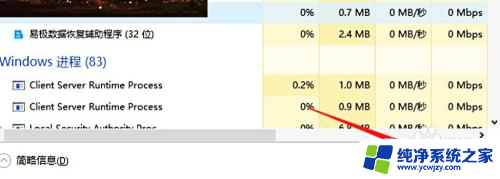
2.有可能是电脑开启了“禁止用户安装”。那就用win+R打开运行,输入“gpedit.msc”,点击确定。
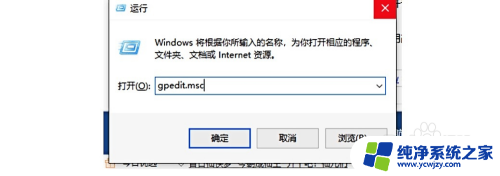
3.依次展开计算机配置→管理模板→Windows组件,然后找到下图的文件夹。点击,在右边找到禁止用户安装,双击打开。
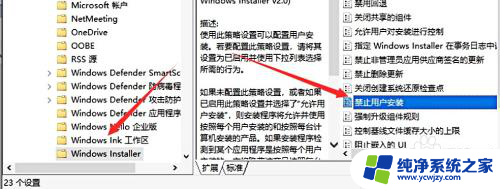
4.将已启用改成另外两个选项即可。
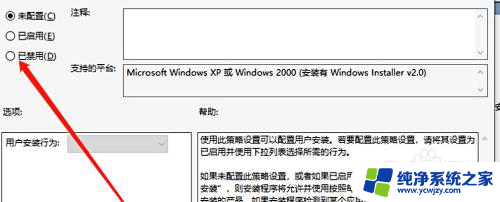
5.总结:以上就是给大家分享的win10安装软件没反应的解决方法,希望对大家有帮助。
以上就是win10有时候打开软件没反应的全部内容,如果你不懂的话,可以按照以上方法进行操作,希望这些方法能够帮助到大家。